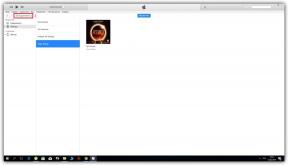Que puis-je faire avec le trackpad sur le MacBook
Macos / / December 26, 2019
Dans une récente mise à jour OS X a maintenant une page web aperçu en cliquant sur le pavé tactile. Nous avons décidé de regarder ce que d'autre est capable trackpad sur le MacBook et comment il peut être plus facile de travailler avec OS X.
Toute ma vie, je l'ai utilisé sous Windows. Enfant, j'avais un ordinateur de bureau, et, bien sûr, je ne l'ai pas entendu parler de tout trackpad. Puis, quand je suis à l'université, je suis mon premier ordinateur portable. Puis j'ai appris qu'un petit panneau sous le clavier peut remplacer la souris. Cependant, seulement en théorie.
Je ne sais pas comment l'année dernière, la situation a changé avec les ordinateurs portables sur les pavés tactiles sous Windows. Mais seulement acheter le MacBook, je me suis aperçu que le trackpad peut réellement remplacer la souris. Bien sûr, pas toujours. Par exemple, le travail dans Photoshop est beaucoup plus facile avec la souris. Mais dans certaines situations, le trackpad dépasse même la souris pleine. Et last but not least, grâce aux gestes.
Le trackpad du MacBook possède de nombreuses fonctionnalités. Après la sortie de la dernière mise à jour OS X est devenu encore plus grand. Nous avons décidé de faire une liste de tous les gestes de l'utilisateur.
gestes de base

Pour les gestes de base, nous avons classé les gestes les plus courants et fréquemment utilisés. Ils sont tous dans les « Paramètres système» → «Le trackpad __gVirt_NP_NN_NNPS<__>.
- informations d'extrait de recherche provenant de diverses sources (le « Wikipedia » dictionnaire) - touche à trois doigts.
- La réduction de deux doigts - augmentation ou diminution des éléments (pages web, photos, textes).
- Faire pivoter deux doigts - éléments de tour.
- Appuyez deux fois avec deux doigts - mise à l'échelle intelligente de contenu sous l'écran.
- Swipe avec deux doigts gauche / droite dans le navigateur - retour avant / arrière.
- Swipe avec quatre doigts - se déplacer entre les ordinateurs de bureau. Si vous faites le même en mode plein écran - passer d'une application.
- Swipe avec deux doigts du bord droit du trackpad - centre de notification d'appel.
- Swipe quatre doigts vers le haut - pour appeler Mission Control, zone avec toutes les applications ouvertes.
- Swipe avec quatre doigts vers le bas - appelez exposé, zone avec toutes les fenêtres des applications ouvertes (utile lorsque vous travaillez avec plusieurs fenêtres dans le navigateur).
- pouce et trois doigts de reproduction - Afficher le bureau.
- Réduction du pouce et trois doigts - appeler Launchpad, zone avec toutes les applications installées.
liens et fichiers Aperçu dans le Finder
Dans une récente mise à jour OS X 10.10.3, un nouveau geste, montré plus tôt dans la présentation de la nouvelle MacBook. Maintenant, en cliquant sur un lien avec trois doigts, vous pouvez ouvrir une fenêtre avec un aperçu de la page. Aperçu a toutes les fonctions nécessaires: le texte peut être bien vu, et vous pouvez faire défiler la page.

vous ne pouvez pas cliquer sur les liens à travers l'aperçu, mais il est pas nécessaire - il serait tout à fait mal à l'aise. En haut de la fenêtre, il y a un bouton pour ajouter une page ouverte dans la liste de lecture. En appuyant sur les mêmes trois doigts sur le fichier dans le Finder, vous pouvez ouvrir la fenêtre avec son aperçu.
Remplacement pour plaque de designers (seul le nouveau MacBook Pro et MacBook)
Le pavé tactile dans le nouveau MacBook et MacBook Pro dispose d'une fonction force de contact et peut répondre à la force de pression. Ceux qui ont pu tester le nouveau dispositif, dire que ce bloc-notes et un stylo peut remplacer une tablette professionnelle pour le dessin. Trackpad répond bien à une force de pression, ce qui permet d'ajuster l'épaisseur des lignes.
En outre, en utilisant la vitesse de rembobinage vidéo peut être contrôlé en appuyant sur la puissance et remplacer en appuyant sur trehpaltsevy. Certains experts attendent à ce que dans l'avenir, Apple refuse, et les gestes à deux doigts trehpaltsevy complètement.
applications supplémentaires
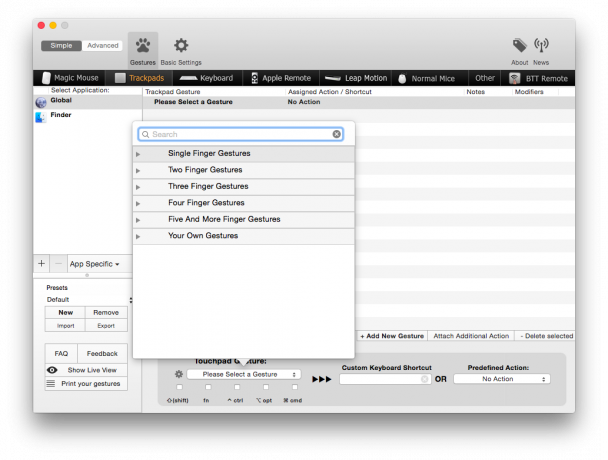
Si cette fonctionnalité ne suffit pas, il y a des applications tierces qui augmentent la possibilité de trackpads Apple. Par exemple, BetterTouchTool. Le programme peut inclure des gestes supplémentaires et changer la norme. BetterTouchTool peut être téléchargé gratuitement, mais l'application a payé supplément pour iOS. Après l'achat, vous pouvez contrôler votre ordinateur à l'aide de l'iPhone ou l'iPad.
BetterTouchTool pour Mac